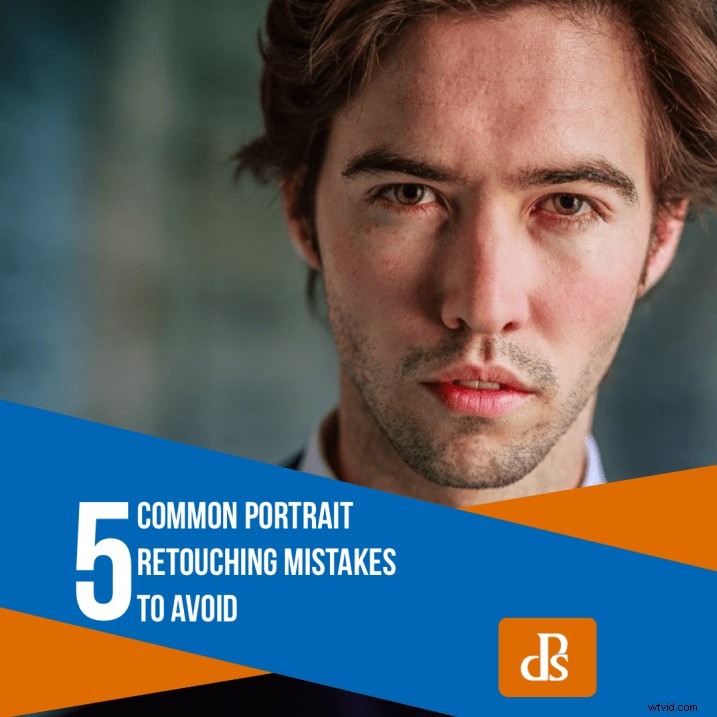
Cuando se trata de retocar retratos, hay una serie de errores que veo que los fotógrafos cometen una y otra vez. Parte del problema es que hay demasiados complementos de suavizado de piel mal hechos. Otra es que Photoshop te da demasiadas opciones para retocar retratos. Hay una solución simple para esto que mencionaré al final del artículo.
Mientras tanto, echemos un vistazo a los errores de retoque de retratos más comunes que cometen los fotógrafos para que puedas evitarlos. No se sienta tan mal si está cometiendo alguno de estos errores. Considéralo parte del proceso de aprendizaje. Aprenderá a evitar estos errores a medida que mejoren sus habilidades de retoque.
1. Aplicar demasiado alisado de la piel
Este es un problema que se ve tanto en la fotografía comercial como en el trabajo de los fotógrafos aficionados. Si observa detenidamente una foto de cine típica o un anuncio de perfume, verá que los modelos y los actores a menudo están retocados hasta el punto de que son casi irreconocibles. Ciertamente no parecen reales o auténticos. Cuando esto sucede en el mundo comercial, no es de extrañar que otros fotógrafos imiten lo que ven y cometan los mismos errores.
Mi consejo es considerar si se requiere un alisado de la piel en primer lugar y si es para aplicarlo con el toque más ligero posible. La mayoría de las fotos de hombres no requieren suavizado de piel. Es convencional aplicar un poco de suavizado de piel en la mayoría de los retratos de mujeres, pero también es importante conservar la textura de la piel para evitar el aspecto de piel plástica.
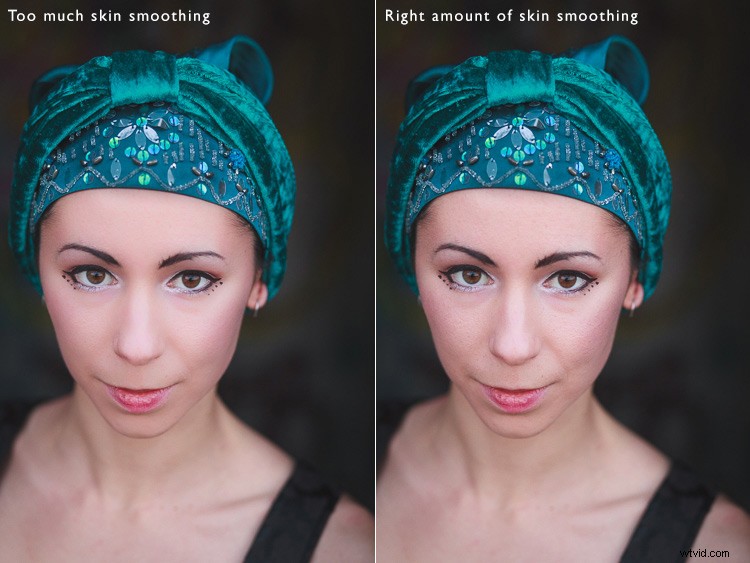
Dos versiones del mismo retrato. Al de la izquierda se le ha aplicado demasiado alisado de la piel. El de la derecha tiene menos suavizado de piel. Todavía puedes ver la textura de la piel y el resultado se ve más natural.
La mejor manera de aplicar el suavizado de piel que conozco es usar el Pincel de ajuste en Lightroom con el ajuste preestablecido Suavizar piel (este ajuste preestablecido viene con Lightroom y afecta los controles deslizantes Claridad y Nitidez).
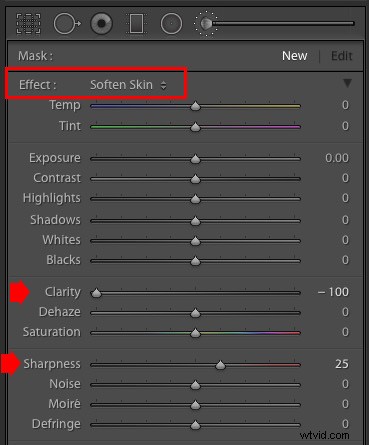
Cuando aplique el ajuste preestablecido por primera vez, verá que es muy fuerte y, como resultado, el efecto es exagerado. Pero puede evitarlo fácilmente haciendo clic en el triángulo negro sobre los controles deslizantes del Pincel de ajuste (abajo).
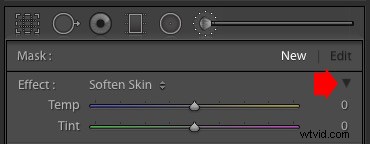
Cuando lo haga, los controles deslizantes desaparecerán y serán reemplazados por un solo control deslizante Cantidad. Puede configurarlo desde 100 (efecto completo) hasta cero (sin efecto). Esto te permite aplicar el efecto suavizante de la piel con un toque ligero que retiene la textura de la piel.
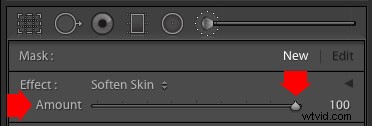
2. Haciendo los ojos de la modelo más grandes
Entre algunos fotógrafos, se ha puesto de moda utilizar la herramienta Liquify de Photoshop para agrandar los ojos de la modelo. La idea detrás de esto es simple:los ojos grandes se consideran atractivos y agrandar los ojos de una modelo la hace más atractiva.
Donde falla esta teoría es que la mayoría de las personas son lo suficientemente inteligentes como para reconocer cuándo se ha hecho esto, especialmente si conocen el modelo personalmente. El resultado es un retrato de aspecto poco natural que ha perdido toda autenticidad.

3. Hacer que los ojos de la modelo sean demasiado brillantes o demasiado nítidos
Una de las mayores ventajas que el software como Lightroom y Photoshop ha brindado a los fotógrafos es la capacidad de realizar ajustes locales de alta precisión. Pero es tan fácil hacer que los ojos de la modelo sean más blancos, brillantes o nítidos que muchos fotógrafos lo hacen sin pensar en si se ve natural o no.
Un mejor enfoque es aplicar el efecto sutilmente y hacer zoom al 100 % para comprobar que se ve realista. Vaya demasiado lejos y terminará con un retrato en el que los ojos de la modelo atraen la atención por la razón equivocada:están sobreprocesados en lugar de ser las ventanas al alma de la persona.
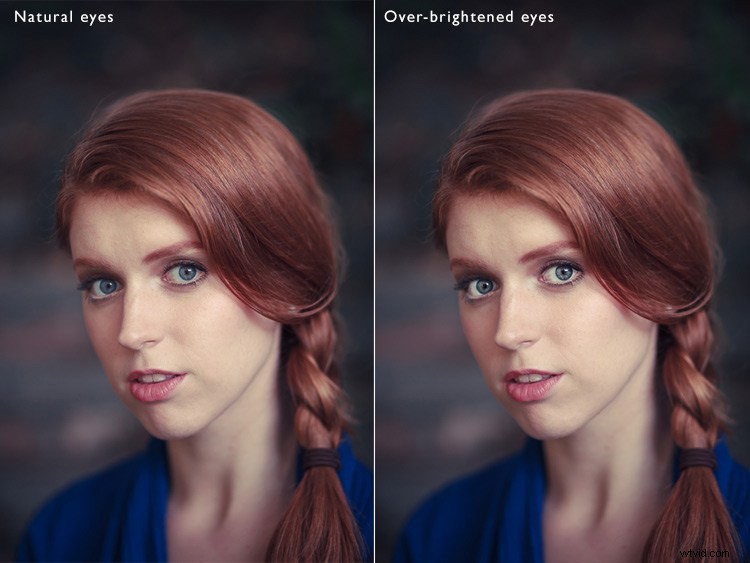
4. Aplicar demasiada Claridad
Incluso los fotógrafos profesionales cometen este error. Recientemente vi las fotos de la boda de una amiga y lo primero que pensé fue que el fotógrafo había aplicado demasiado Clarity, haciéndola parecer mayor de lo que realmente es. Por supuesto, no dije nada porque no quería estropear su disfrute de su gran día o de las fotos de la boda. Pero si el fotógrafo hubiera fotografiado mi boda, me habría decepcionado mucho con los resultados.
Agregar Claridad enfatiza la textura de la piel, las imperfecciones y las arrugas. Por este motivo, suele ser una mala idea aplicarlo a retratos de mujeres. Normalmente haces lo contrario y aplicas suavizado de piel (que es un ajuste de claridad negativo en Lightroom).

Con los hombres es diferente. Es posible que desee aplicar Clarity para enfatizar la textura de la piel y hacer que la cara de la modelo parezca más rugosa. Tienes que juzgarlo caso por caso ya que cada retrato es diferente.
La clave, una vez más, es aplicarlo sutilmente en lugar de hacerlo con mano dura. Tu técnica de procesamiento no debería llamar la atención sobre sí misma.
5. Sobreafilado
Este es otro gran error que veo que cometen los fotógrafos. El afilado excesivo puede provenir de varias fuentes. Por ejemplo, si usa el formato JPEG en lugar de Raw, recuerde que su cámara enfoca la foto por usted. Cualquier enfoque que aplique en el posprocesamiento se aplica encima de una foto ya enfocada.
Si usa Raw, hay muy poca necesidad de configurar Sharpening en otra cosa que no sea la configuración predeterminada en su convertidor Raw. Es raro que se requiera un afilado adicional además de eso. Recuerde que el efecto de Nitidez aumenta si se usa junto con la aplicación de Claridad.
El mejor enfoque para la nitidez es usar la configuración predeterminada de su software y nunca aplicar ninguna nitidez adicional además de eso. Si aplica una nitidez adicional, debe hacer zoom en su retrato para verificar el efecto en los ojos y las pestañas, ya que aquí es donde es más probable que aparezcan los artefactos causados por la nitidez excesiva.
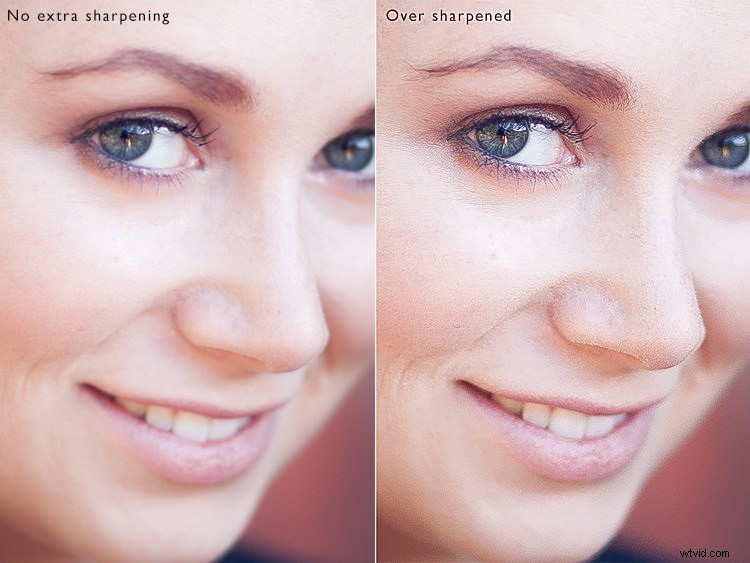
Conclusión
Otro aspecto que aún no hemos discutido es pensar exactamente en lo que quiere lograr con su procesamiento de retratos. Por ejemplo, probablemente ya hayas adivinado que prefiero un enfoque natural y auténtico del retrato. Eso significa utilizar luz natural, lentes fijos, aperturas amplias y procesamiento mínimo. Estas técnicas me ayudan a lograr el look que busco.
Otros fotógrafos pueden tener una mentalidad más comercial. Si este es su caso, es posible que se requiera un enfoque un poco más severo. Aun así, es aconsejable aplicar sutilmente el suavizado de piel y otras técnicas de retoque de retratos, en lugar de sobreprocesar los retratos.
Al comienzo del artículo, mencioné una solución simple al problema del procesamiento excesivo de retratos. La solución es esta:use Lightroom. No use Photoshop y no use un complemento de retoque de retratos.
No existe la herramienta Licuar en Lightroom, por lo que no tendrá la tentación de cambiar la forma de los ojos o la cara de un modelo. Solo hay un ajuste preestablecido de suavizado de piel, por lo que debería poder evitar la tentación de suavizar demasiado la piel del modelo. No hay un filtro de paso alto u otras técnicas sofisticadas de nitidez, por lo que esto debería evitar que afine demasiado sus retratos (¡pero tenga cuidado con el control deslizante Claridad!).
¿Cuáles son los errores de retoque de retratos más comunes que has visto o cometido? Háganos saber lo que piensa en los comentarios a continuación.

Dominar los libros electrónicos de Lightroom
¿Quiere comenzar con Lightroom? Eche un vistazo a mis populares libros electrónicos Mastering Lightroom, escritos para ayudar a los fotógrafos a aprender a usar todas las potentes funciones de Lightroom. Usa el código DPS20 para obtener un 20 % de descuento en su primer pedido.
